
Excel ass eng dynamesch Tabelle, wann Dir schafft mat wéi eng Artikele verréckelt ginn, Adressen geännert ginn, etc. Awer an e puer Fäll musst Dir e bestëmmten Objet fixéieren, oder, wéi se op enger anerer Manéier soen, et afréieren, sou datt et net säi Standuert ännert. Loosst eis kucken wat Optiounen et erlaben.
Aarte vu Fixatioun
Et muss direkt gesot ginn datt d'Zorte vu Fixéierung an Excel kënnen komplett anescht sinn. Allgemeng kënne se an dräi grouss Gruppen agedeelt ginn:
- Adress Gefrierung;
- Zell Fixéierung;
- Elementer aus der Redaktioun schützen
Wann d'Adress gefruer ass, ännert de Link op d'Zelle net wann se kopéiert ginn, dat heescht datt se ophält relativ ze sinn. D'Zelle fixéieren erlaabt se dauernd um Bildschierm ze gesinn, egal wéi wäit de Benotzer d'Blat erof oder no riets scrollt. Elementer aus der Redaktioun schützen blockéiert all Datenännerungen am spezifizéierten Artikel. Loosst eis e bëssche méi genau kucken op all vun dësen Optiounen.
Method 1: Adress Gefriess
Als éischt, loosst eis eis op d'Zueladress fixéieren. Fir et ze fréieren, vun engem relativen Link, wat als Adresse am Excel ass, musst Dir en absolute Link maachen deen d'Koordinaten net änneren wann Dir kopéiert. Fir dëst ze maachen, musst Dir en Dollar Zeechen op all Adress Koordinat setzen ($).
Den Dollar Zeechen astellen gëtt gemaach andeems Dir op dat entspriechend Symbol op der Tastatur klickt. Et läit op engem Schlëssel mat enger Nummer "4", awer fir et ze weisen, musst Dir dëse Schlëssel am engleschen Tastatur Layout am Groussbuschett drécken Verschibung) Et gëtt méi einfach a méi séier. Wielt d'Adress vum Element an enger spezifescher Zelle oder an der Funktiounslinn an dréckt d'Funktiouns-Taste F4An. Déi éischt Kéier wann Dir den Dollar Zeechen dréckt, erschéngt et op der Adress vun der Zeil a Kolonn, d'zweete Kéier wann Dir dësen Taste dréckt, bleift se nëmmen op der Adress vun der Zeil, an déi drëtt Kéier wann Dir dréckt, d'Adress vun der Kolonn. Véiert Tasteklapp F4 läscht den Dollar Zeechen komplett, an de nächste fänkt dës Prozedur an engem neie Krees un.
Kucke mer wéi d'Adressefriséierung op e konkret Beispill funktionnéiert.
- Als éischt, kopéiert déi regulär Formel an aner Elementer vun der Kolonn. Fir dëst ze maachen, benotzt de Füllmarker. Setzt de Cursor an der ënneschter rechter Ecke vun der Zell, d'Donnéeën aus deenen Dir kopéiere wëllt. Zur selwechter Zäit transforméiert et sech an e Kräiz, wat de Füllmarker genannt gëtt. Halt de lénksen Maustast an dréckt dëse Kräiz erof op d'Enn vum Dësch.
- Duerno wielt déi ënnescht Element vun der Tabell a kuckt an der Linn Formelen wéi d'Formel geännert huet während der Kopie. Wéi Dir kënnt gesinn, sinn all d'Koordinaten, déi am éischte Element vun der Kolonn waren, gewiesselt beim Kopie. Als Resultat produzéiert d'Formel e falscht Resultat. Dëst ass wéinst der Tatsaach datt d'Adress vum zweete Faktor, am Géigesaz zum éischten, net fir richteg Berechnung sollt geréckelt ginn, dat heescht, et muss absolutt oder fix gemaach ginn.
- Mir ginn zréck op dat éischt Element vun der Kolonn a setzen d'Dollarschëld bei de Koordinaten vum zweete Faktor op eng vun de Weeër iwwer déi mir hei uewen geschwat hunn. Elo ass dëse Link gefruer.
- Duerno, andeems Dir de Füllmarker benotzt, kopéiert et an d'Gebitt vun der Tabell hei ënnen.
- Wielt dann dat lescht Element vun der Kolonn. Wéi mir duerch d'Linn vun de Formelen gesinn, ginn d'Koordinaten vum éischten Faktor nach ëmmer verréckelt wann Dir kopéiert, awer d'Adress am zweete Faktor, dee mir absolutt gemaach hunn, ännert sech net.
- Wann Dir en Dollarschëld just bei der Koordinat vun der Kolonn setzt, da gëtt an dësem Fall d'Adress vun der Linkkolonn fixéiert, an d'Koordinate vun der Zeil gi verschéckt wann Dir kopéiert.
- A vice versa, wann Dir d'Dollarschëld bei der Adress vun der Zeil setzt, da wann se kopéiert, ännert se net, am Géigesaz zu der Adress vun der Kolonn.







Dës Method befreit d'Koordinaten vun den Zellen.
Lektioun: Absolutt Adresséieren an Excel
Method 2: Pin Zellen
Elo léiere mir wéi d'Zellen fixéiere kënnen, sou datt se stänneg um Écran bleiwen, egal wou de Benotzer an de Grenze vum Blat geet. Zur selwechter Zäit sollt et bemierkt ginn datt en eenzelt Element net fix kann, awer d'Regioun an där et steet, kann fixéiert ginn.
Wann déi gewënscht Zelle an der ieweschter Zeil vum Blat oder an senger lénkser Kolonn steet, da ass Pinning elementar einfach.
- Fir d'Linn ze fixéieren, maacht déi folgend Schrëtt. Gitt op den Tab "View" a klickt op de Knäppchen Spär "Beräicher"am Toolblock lokaliséiert "Fënster"An. Eng Lëscht mat verschiddene Pinoptiounen gëtt op. Wielt e Numm "Top Spëtzen".
- Elo och wann Dir erof um Enn vum Blat geet, déi éischt Zeil, an dofir den Element, deen Dir braucht, an deem et steet, wäert nach ëmmer ganz uewen an der Fenster sinn.


Ähnlech kënnt Dir déi lénks Kolonn afréieren.
- Gitt op den Tab "View" a klickt op de Knäppchen Spär "Beräicher"An. Dës Kéier wielt d'Optioun Befreien Déi éischt Kolonn.
- Wéi Dir kënnt gesinn, ass déi lénksste Kolonn elo agespaart.


A genau déiselwecht Manéier kënnt Dir net nëmmen déi éischt Kolonn an der Zeil fixen, awer am allgemengen dat ganzt Gebitt, dat lénks a uewen vum ausgewielten Element läit.
- Den Algorithmus fir dës Aufgab ze maachen ass liicht anescht wéi déi zwee virdrun. Als éischt musst Dir e Blatelement wielt, dat Gebitt uewen a lénks dat fixéiert gëtt. Duerno gitt op d'Tab "View" a klickt op de familiäre Ikon Spär "Beräicher"An. Am Menü deen opmécht, wielt en Element mat genau mam selwechten Numm.
- No dëser Aktioun gëtt dat ganzt Gebitt lénks a uewen dat gewielt Element op der Plack fixéiert.


Wann Dir d'Gefrier, déi op dës Manéier gemaach gëtt, läschen, ass et ganz einfach. Den Ausféierungs-Algorithmus ass an alle Fäll d'selwecht wéi de Benotzer net pin: Zeil, Kolonn oder Regioun. Plënnert op den Tab "View"klickt op d'Ikon Spär "Beräicher" an an der Lëscht déi opmaacht, wielt d'Optioun "Spannen Beräicher"An. Duerno ginn all déi fix Gamme vun dësem aktuelle Blat gefriess.

Lektioun: Wéi et en Gebitt an Excel afréieren
Method 3: Ännerung Schutz
Schlussendlech kënnt Dir d'Zelle virun der Redaktioun schützen andeems d'Fäegkeet ass fir Ännerunge fir d'Benotzer anzemaachen. Also, all d'Daten, déi dra sinn, wäerte quasi gefruer sinn.
Wann Ären Dësch net dynamesch ass a keng Ännerunge mat der Zäit enthält, da kënnt Dir net nëmmen spezifesch Zellen schützen, awer de ganze Blat als e Ganzt. Et ass nach vill méi einfach.
- Plënnert op den Tab Datei.
- An der Fënster déi opmaacht, am lénksen vertikalen Menu, gitt op d'Sektioun "Detailer"An. Am zentrale Deel vun der Fënster klickt op d'Inscriptioun Schützt BuchAn. An der Lëscht vun Aktiounen fir d'Sécherheet vum Buch dat opzemaachen ze garantéieren, wielt d'Optioun Schützen aktuelle Blat.
- Eng kleng Fënster opgeruff BlateschutzAn. Éischtens, an et an engem speziellen Feld musst Dir en arbiträrt Passwuert aginn dat de Benotzer brauch wann hien de Schutz an Zukunft wëllt deaktivéieren fir den Dokument z'änneren. Ausserdeem, wann Dir wëllt, kënnt Dir eng Zuel vun zousätzleche Restriktioune setzen oder ewechhuelen andeems Dir d'Këschte niewent de korrespondéierenden Artikelen op der Lëscht déi an dëser Fënster presentéiert gëtt auschecken oder ewechmaachen. Awer an de meeschte Fäll sinn d'Default-Astellunge ganz konsequent mat der Aufgab, sou datt Dir einfach op de Knäppchen klickt klickt nodeems Dir d'Passwuert aginn hutt "OK".
- Duerno gëtt eng aner Fënster gestart, an där Dir d'Passwuert dat virdrun aginn hutt sollt widderhuelen. Dëst ass gemaach fir datt de Benotzer sécher ass datt hien dat exakt Passwuert aginn huet, dat hien sech drun erënnert a geschriwwen huet an de passenden Tastatur Layout an enregistréiert, soss kann hie selwer den Zougang verléieren fir den Dokument z'änneren. Nodeems Dir Äert Passwuert aginn hutt, klickt op de Knäppchen "OK".
- Elo, wann Dir probéiert en Element vum Blat z'änneren, gëtt dës Aktioun gespaart. Eng Informatiounsfenster wäert Iech informéieren datt et onméiglech ass Daten um geschützte Blat z'änneren.





Et gëtt eng aner Manéier fir Ännerunge fir Elementer op engem Blat ze blockéieren.
- Gitt an d'Fënster "Bewäertung" a klickt op d'Ikon Schützen Blat, deen um Band an den Toolblock plazéiert ass "Ännerung".
- Déi vertraute Fënster fir d'Blat ze schützen geet op. Mir féieren all weider Aktiounen op déiselwecht Manéier wéi an der viregter Versioun beschriwwen.
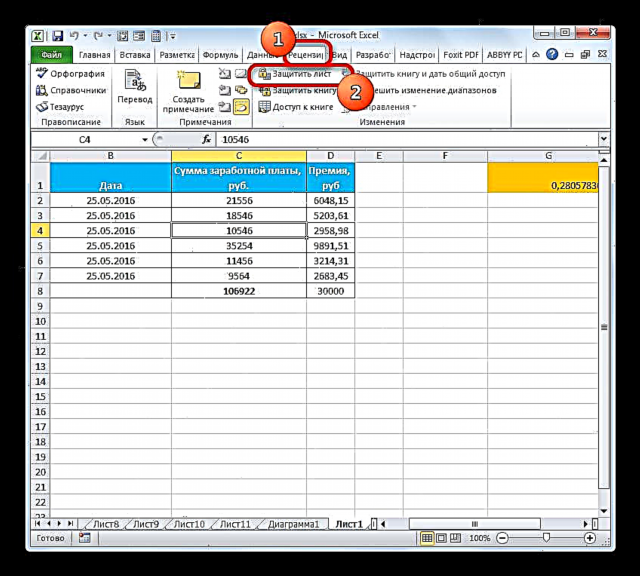

Awer wat maache wann Dir nëmmen eng oder e puer Zellen fréiere wëll, anerer solle wéi virdru frei Daten aginn? Et gëtt e Wee aus dëser Situatioun, awer hir Léisung ass e bësse méi komplizéiert wéi déi viregt Aufgab.
An all Dokumentzellen, als Standard, sinn d'Eegeschafte gesat fir de Schutz z'aktivéieren wann Dir e Blattschloss als Ganzt aktivéiert mat den uewe genannten Optiounen. Mir brauchen de Schutzparameter an den Eegeschafte vun absolut all Elementer vum Blat ze läschen, a setze se dann erëm nëmmen an déi Elementer, déi mir vun Ännerunge afréieren.
- Klickt op de Rechteck deen um Kräizung vun den horizontalen a vertikalen Koordinatpaneele steet. Dir kënnt och, wann de Cursor an engem Beräich vum Blat ausserhalb vum Dësch ass, Press op d'Tastatur Ofkiirzung Ctrl + AAn. Den Effekt wäert d'selwecht sinn - all Elementer op der Plack sinn ausgewielt.
- Da klickt mer op d'Auswielzone mat der rietser Maus Knäppchen. Am aktivéierten Kontextmenü wielt "Zellformat ..."An. Dir kënnt och d'Tastatur Ofkiirzungsset benotzen. Ctrl + 1.
- D'Fenster ass ageschalt Zell FormatAn. Direkt gitt op d'Tab "Schutz"An. Hei sollt Dir d'Këscht nieft dem Parameter ewechmaachen "Protegéiert Zell"An. Klickt op de Knäppchen "OK".
- Als nächst gitt op d'Blat zréck a wielt d'Element oder d'Grupp an deem mir d'Donnéeën afréieren. Riets-klickt op de gewielte Brochstéck an am Kontextmenu gitt op den Numm "Zellformat ...".
- Nodeems Dir d'Formatéierungsfenster opmaacht, gitt nach eng Kéier op d'Tab "Schutz" a kontrolléiert d'Këscht nieft "Protegéiert Zell"An. Elo kënnt Dir op de Knäppchen klickt "OK".
- Duerno setze mir de Blattschutz op eng vun den zwou Methoden, déi virdru beschriwwe goufen.






Nodeems Dir all déi uewe beschriwwen Prozedure gemaach hutt, ginn nëmmen déi Zellen déi mir de Schutz duerch d'Formatseigenschaften opmaachen blockéiert vun Ännerungen. An all aner Elementer vum Blat, wéi virdrun, wäert et méiglech sinn all Donnéeën anzeginn.
Lektioun: Wéi eng Zelle géint Ännerungen am Excel ze schützen
Wéi Dir kënnt gesinn, ginn et dräi Weeër fir d'Zellen gläichzäiteg ze fréieren. Awer et ass wichteg ze bemierken datt an all eenzel vun hinnen net nëmmen d'Technologie fir dës Prozedur auszeféieren anescht ass, awer och d'Essenz vum Gefrier selwer. Also, an engem Fall gëtt nëmmen d'Adress vum Blatelement opgeholl, an der zweeter - ass d'Gebitt um Écran fixéiert, an am drëtten - Schutz ass agestallt fir Ännerungen an Daten an den Zellen. Dofir ass et ganz wichteg ze verstoen ier Dir d'Prozedur ausféiert wat genau Dir blockéiert a firwat Dir et maacht.











